

بقلم Nathan E. Malpass, ، آخر تحديث: May 20, 2020
من الأفضل نقل مقاطع الفيديو إلى iPhone ، خاصةً إذا كان لديك جهاز بشاشة كبيرة ودقة عالية الجودة. سنعلمك كيفية القيام بذلك هنا.
إذا كان لديك جهاز iPhone ، فبالتأكيد تعتبره ملكية ثمينة. بادئ ذي بدء ، إنها باهظة الثمن مقارنة بالعلامات التجارية الأخرى. وثانيًا ، لديك جميع جهات الاتصال ومقاطع الفيديو والصوت والصور والمستندات داخل الجهاز.
ولكن ، إذا كنت تحب مشاهدة الأفلام والمسلسلات التلفزيونية ومقاطع الفيديو الملتقطة على جهاز iOS الخاص بك ، فستستفيد من معرفة كيفية نقل مقاطع الفيديو إلى iPhone. بهذه الطريقة ، يمكنك الاحتفاظ بمقاطع الفيديو المفضلة لديك ومشاهدتها على جهازك ، جهاز iPhone الذي تأخذه معك في أي مكان تقريبًا.
في هذه المقالة ، سوف نعلمك الحبال حول كيفية القيام بذلك نقل مقاطع الفيديو إلى iPhone. سنذهب للحصول على إرشادات حول كيفية القيام بذلك من جهاز الكمبيوتر إلى iPhone ومن iPhone إلى iPhone ومن Android إلى iPhone. الآن ، لنبدأ في نقل مقاطع الفيديو هذه إلى جهاز iOS المحبوب!
الجزء 1: كيف أضع مقطع فيديو على جهاز iPhone الخاص بي؟الجزء 2: نقل مقاطع الفيديو إلى iPhone باستخدام نقل الهاتفالجزء 3: نقل مقاطع الفيديو إلى iPhone من iPhone آخرالجزء 4: نقل مقاطع الفيديو إلى iPhone من أجهزة Androidالجزء 5: الخاتمة
لذا ، كيف نقل مقاطع الفيديو إلى iPhone؟ أول ما يتبادر إلى الذهن ، خاصة لمستخدمي iOS هو iTunes. يمكن استخدام البرنامج الذي طورته شركة Apple لوضعه في مكانه أشرطة الفيديو على جهاز iPhone الخاص بك وهي الطريقة الرئيسية الموصى بها من قبل عملاق التكنولوجيا.
ومع ذلك ، لا يزال هناك حل بديل إذا كنت لا تريد استخدام iTunes لنقل مقاطع الفيديو إلى جهاز iPhone الخاص بك. على سبيل المثال ، إذا كنت تقوم بالتحويل من iPhone إلى iPhone ، فيمكنك استخدام AirDrop. هذا مشابه لـ Bluetooth داخل أجهزة Android ولكن هناك اختلافات.
بالإضافة إلى ذلك ، إذا كنت تريد النقل من هاتف Android إلى iPhone ، فيمكنك استخدام منصات التخزين السحابية كوسيط. أو يمكنك ببساطة نقله إلى جهاز الكمبيوتر الخاص بك ثم نقله إلى iPhone بعد ذلك.
كما ترى ، هناك العديد من الطرق لنقل مقاطع الفيديو إلى iPhone والأمر متروك لخيالك أو حتى مهارات البحث للعثور على أفضل مقطع يناسب احتياجاتك. سنناقش هذه الأساليب بالتفصيل لاحقًا.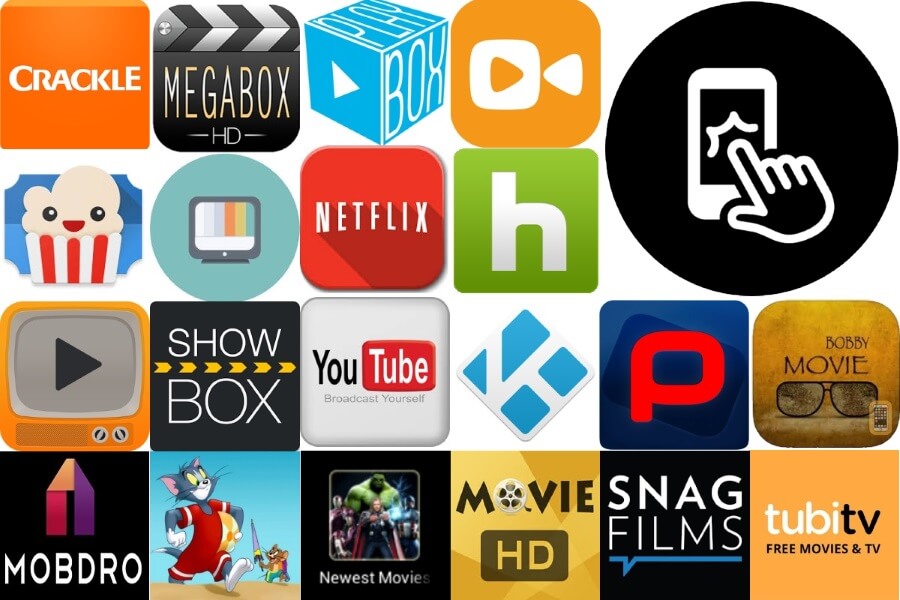
كيف تنقل مقاطع الفيديو من الكمبيوتر إلى iPhone؟ إذا كنت ترغب في نقل مقاطع الفيديو إلى iPhone بسهولة ، فيجب عليك استخدام أداة لمساعدتك في هذه العملية. نوصي باستخدام FoneDog Phone Transfer لهذا النشاط. يسمح لك بنقل البيانات بين iOS و Android والكمبيوتر بسرعة.
يمكنك نقل الرسائل ومقاطع الفيديو وجهات الاتصال والموسيقى والصور وأنواع البيانات الأخرى ونسخها احتياطيًا أيضًا إلى جهاز الكمبيوتر الخاص بك دون التسبب في فقد البيانات. تحتوي الأداة على نسخة تجريبية مجانية متاحة ، لذا يمكنك التأكد من أنها تعمل بالفعل قبل الشراء.
كما يأتي مع ضمان استرداد الأموال لمدة 30 يومًا. لذلك ، إذا لم تكن راضيًا حقًا عن المنتج (الذي نعتقد أنه لن يحدث) ، فيمكنك استرداد أموالك. يأتي مع صانع نغمات مجاني ومحول HEIC أيضًا.
إليك كيفية الاستخدام نقل الهاتف FoneDog إلى نقل مقاطع الفيديو إلى iPhone من هاتف iPhone آخر (أو هاتف Android):
نقل الهاتف
انقل الملفات بين أجهزة iOS و Android و Windows.
قم بنقل الرسائل النصية وجهات الاتصال والصور والفيديو والموسيقى ونسخها احتياطيًا على الكمبيوتر بسهولة.
متوافق تمامًا مع iOS 13 و Android 9.0.
تحميل مجانا

الخطوة الأولى التي يجب عليك القيام بها هي تنزيل FoneDog Phone Transfer من موقعه الموقع الرسمي في هذا الرابط. بعد ذلك ، افتح ملف التثبيت واتبع التعليمات التي تظهر على الشاشة. بعد التثبيت ، يجب عليك تشغيل البرنامج ثم توصيل جهاز iPhone (أو هاتف Android) بالكمبيوتر. يجب عليك استخدام كابل USB لهذا الغرض. سيتعرف البرنامج على جهاز iPhone أو Android الخاص بك تلقائيًا وسيعرض معلومات حول الجهاز على الواجهة.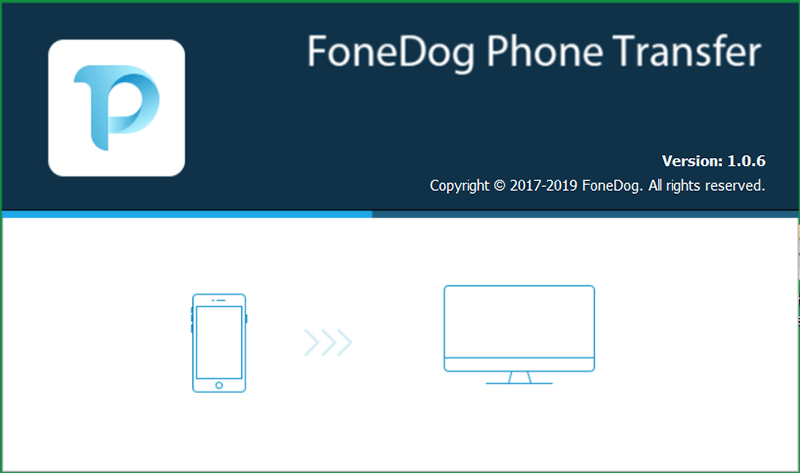
الآن ، ستكون الخطوة التالية هي تحديد "مقاطع الفيديو" من الشريط الجانبي الأيسر. بعد ذلك ، حدد ملفات الفيديو المحددة التي ترغب في نقلها إلى iPhone الثاني الخاص بك. انقر فوق "تصدير إلى الكمبيوتر الشخصي" ثم اختر مجلد وجهة للحفظ. انتظر حتى تكتمل العملية ثم افصل جهاز iPhone الأول (أو هاتف Android) من الكمبيوتر.
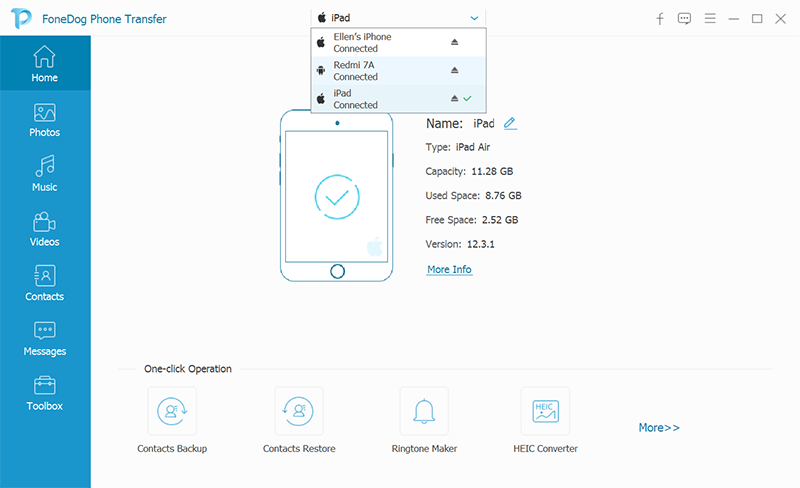
في هذه الخطوة الأخيرة ، يجب عليك توصيل iPhone الثاني بالكمبيوتر والتأكد من تشغيل FoneDog Phone Transfer. بعد ذلك ، عليك ببساطة اختيار "مقاطع الفيديو" مرة أخرى على الشريط الجانبي الأيسر. انقر فوق "استيراد" ثم حدد موقع مقاطع الفيديو المحفوظة في المجلد الذي اخترته في الخطوة 2. ثم ابدأ في استيراد مقاطع الفيديو إلى iPhone الآخر.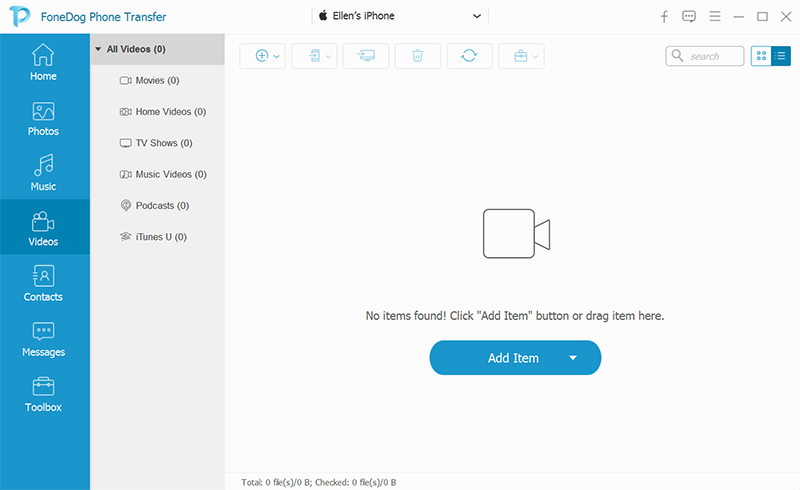
قد ترغب في نقل مقاطع الفيديو إلى iPhone من جهاز iPhone آخر. في هذه الحالة ، سنعلمك طريقتين حول كيفية القيام بذلك.
فيما يلي خطوات نقل الملفات ، بما في ذلك مقاطع الفيديو ، من iPhone إلى iPhone آخر. "قد تنطبق" نفس الخطوات على خطوات النقل من جهاز iPad:
من المهم ملاحظة أن الجهازين يجب أن يكونا بالقرب من بعضهما البعض حتى يحدث النقل. بالإضافة إلى ذلك ، من الأفضل عدم استخدام جهازي iPhone (أو iPad) أثناء عملية النقل لتجنب الأخطاء.
iCloud هي خدمة التخزين السحابي من Apple والتي تتيح لك نسخ ملفاتك احتياطيًا من جهاز iOS الخاص بك. بطريقة ما ، يمكن استخدامه لنقل مقاطع الفيديو إلى iPhone من iPhone آخر (أو iPad). إن فرضية نقل الملفات بسيطة للغاية.
أولاً ، يجب عليك نقل مقاطع الفيديو الخاصة بك من جهاز iPhone الأول الخاص بك إلى iCloud عن طريق تسجيل الدخول إلى الحساب وتحميل الملفات. بعد ذلك ، يجب عليك استخدام iPhone الثاني الخاص بك ثم تسجيل الدخول إلى حساب iCloud نفسه. بمجرد تسجيل الدخول ، يمكنك ببساطة تنزيل ملفات الفيديو على iPhone الثاني للاستخدام.
الجانب السلبي الوحيد لـ iCloud هو أنه يمنحك مساحة تخزين مجانية تبلغ 5 جيجابايت فقط. لذلك ، إذا كان مقطع الفيديو الخاص بك أكبر من 5 جيجابايت ، فقد لا تتمكن من نقل ملفات الفيديو مجانًا. ومع ذلك ، يمكنك اختيار خططهم المدفوعة التي تمنحك 50 جيجابايت أو 200 جيجابايت أو 2 تيرابايت من البيانات.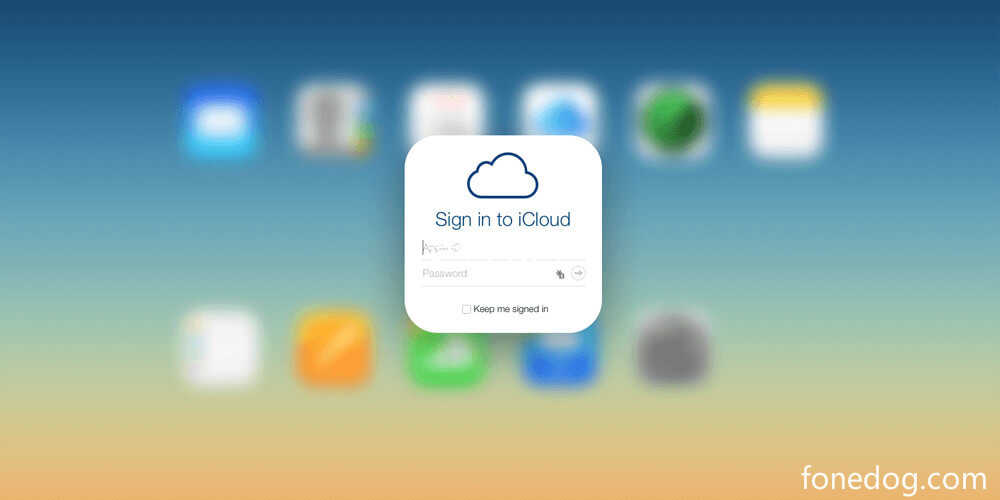
لحسن الحظ ، من الممكن أن نقل الفيديو إلى جهاز iPhone الخاص بك من جهاز Android اللوحي أو الهاتف الذكي. هذه حركة عبر الأنظمة الأساسية ، لذا قد يجدها معظم الناس غير مرجحة. ومع ذلك ، فإن أساليبنا أدناه تعمل.
من أجل نقل مقاطع الفيديو إلى iPhone من جهاز Android الخاص بك ، يجب أن تستخدم الكمبيوتر كوسيط. فيما يلي خطوات كيفية القيام بذلك:
في Google Drive يمنحك 15 جيجابايت من مساحة التخزين المجانية كمنصة تخزين سحابية. هذا أكبر بثلاث مرات من iCloud. ومع ذلك ، إذا كان مقطع الفيديو الخاص بك أكبر من 15 غيغابايت ، فقد ترغب في شراء حزم GDrive المدفوعة.
مرة أخرى ، الفرضية هنا بسيطة. يمكنك ببساطة تحميل الفيديو على Google Drive بهاتف Android الخاص بك. بعد ذلك ، تقوم بتنزيل التطبيق على جهاز iPhone الخاص بك لـ Google Drive. قم بتسجيل الدخول إلى نفس الحساب الذي استخدمته للتحميل سابقًا. بعد ذلك ، قم بتنزيل الفيديو على جهاز iPhone الخاص بك من Google Drive.
كما ترون ، هذه عملية بسيطة إلى حد ما يمكن لأي شخص القيام بها. على هذا النحو ، قد ترغب في تحديد هذا الخيار إذا لم يكن لديك جهاز كمبيوتر (Mac أو Windows PC) لاستخدامه. إنه سهل للغاية ويتيح لك نقل مقاطع الفيديو إلى iPhone.
نقل الهاتف
انقل الملفات بين أجهزة iOS و Android و Windows.
قم بنقل الرسائل النصية وجهات الاتصال والصور والفيديو والموسيقى ونسخها احتياطيًا على الكمبيوتر بسهولة.
متوافق تمامًا مع iOS 13 و Android 9.0.
تحميل مجانا

يمكن استخدام تقنيات مختلفة لنقل مقاطع الفيديو إلى iPhone بسهولة. تتراوح هذه الطرق من استخدام منصات التخزين السحابية وكابلات USB إلى استخدام أداة خارجية مثل FoneDog Phone Transfer.
إذا كنت تنقل عددًا كبيرًا من مقاطع الفيديو (ذات أحجام ملفات كبيرة) ، فقد ترغب في الانتقال إلى ملفات نقل الهاتف FoneDog حيث يمكنها حمل كميات كبيرة من البيانات. بالإضافة إلى ذلك ، يمكنك استخدامه للنقل من أجهزة Android و iOS وأجهزة الكمبيوتر.
FoneDog Phone Transfer سهل الاستخدام للغاية ويأتي مع نسخة تجريبية مجانية. يمكنك غمس قدميك في الماء أولاً قبل شرائه تمامًا. بالإضافة إلى ذلك ، بمجرد حصولك على الأداة ، ستكون تحت تصرفك مدى الحياة. احصل على FoneDog Phone Transfer الآن!
اترك تعليقا
تعليق
نقل الهاتف
نقل البيانات من اي فون ، الروبوت ، دائرة الرقابة الداخلية ، وأجهزة الكمبيوتر إلى أي مكان عن طريق الهاتف fonedog transfer لن تضيع . على سبيل المثال ، الصور ، الرسائل ، والاتصالات ، والموسيقى ، الخ .
تحميل مجانامقالات ساخنة
/
مثير للانتباهممل
/
بسيطصعبة
:شكرا لك! إليك اختياراتك
Excellent
:تقييم 4.8 / 5 (مرتكز على 98 التقييمات)